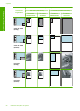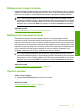user's Guide
3. Apăsaţi butonul Selecţie hârtie pentru a seta tipul de hârtie la Simplă.
Notă Nu puteţi face o copie Rapidă dacă tipul hârtiei este setat la Hârtie foto
(mare) sau la Foto (mică).
4. Apăsaţi şi ţineţi apăsat butonul Scanare, apoi apăsaţi butonul Start copiere Negru
sau butonul Start copiere Color.
Subiecte înrudite
„
Butoanele panoului de control” la pagina 10
„
Setarea tipului de hârtie pentru copiere” la pagina 59
Realizarea mai multor exemplare după acelaşi original
Numărul de exemplare poate fi setat de la panoul de control sau din software-ul instalat
pentru echipamentul Hârtie pentru HP All-in-One.
Pentru a copia un original în mai multe exemplare de la panoul de control
1. Asiguraţi-vă că tava de alimentare conţine hârtie.
2. Încărcaţi originalul cu faţa imprimată în jos, în colţul frontal-dreapta al geamului-
suport.
Sfat Pentru copii de calitate, asiguraţi-vă că geamul-suport este curat şi că nu
sunt corpuri străine lipite de acesta. Pentru informaţii suplimentare, consultaţi
„
Curăţarea geamului-suport” la pagina 69.
3. Apăsaţi butonul Selecţie hârtie pentru a seta tipul de hârtie.
4. Apăsaţi butonul Start copiere Negru sau Start copiere Color pentru a creşte
numărul de exemplare până la maxim 9 (variază în funcţie de model). Produsul
începe lucrarea de copiere după ultima apăsare de buton.
Sfat Folosiţi software-ul pe care l-aţi instalat cu produsul pentru a seta numărul
de exemplare la peste 9.
În acest exemplu, produsul realizează şase exemplare ale fotografiei originale de 10
x 15 cm.
Subiecte înrudite
„
Butoanele panoului de control” la pagina 10
Realizarea unui exemplar fără chenar pentru o fotografie
Pentru a face o copie fără chenar a unei fotografii, folosiţi hârtie foto superioară HP de
10 x 15 cm (4 x 6 inci) şi 216 x 280 mm (8,5 x 11 inci).
Efectuarea operaţiilor de copiere speciale 61
Utilizarea funcţiilor de copiere